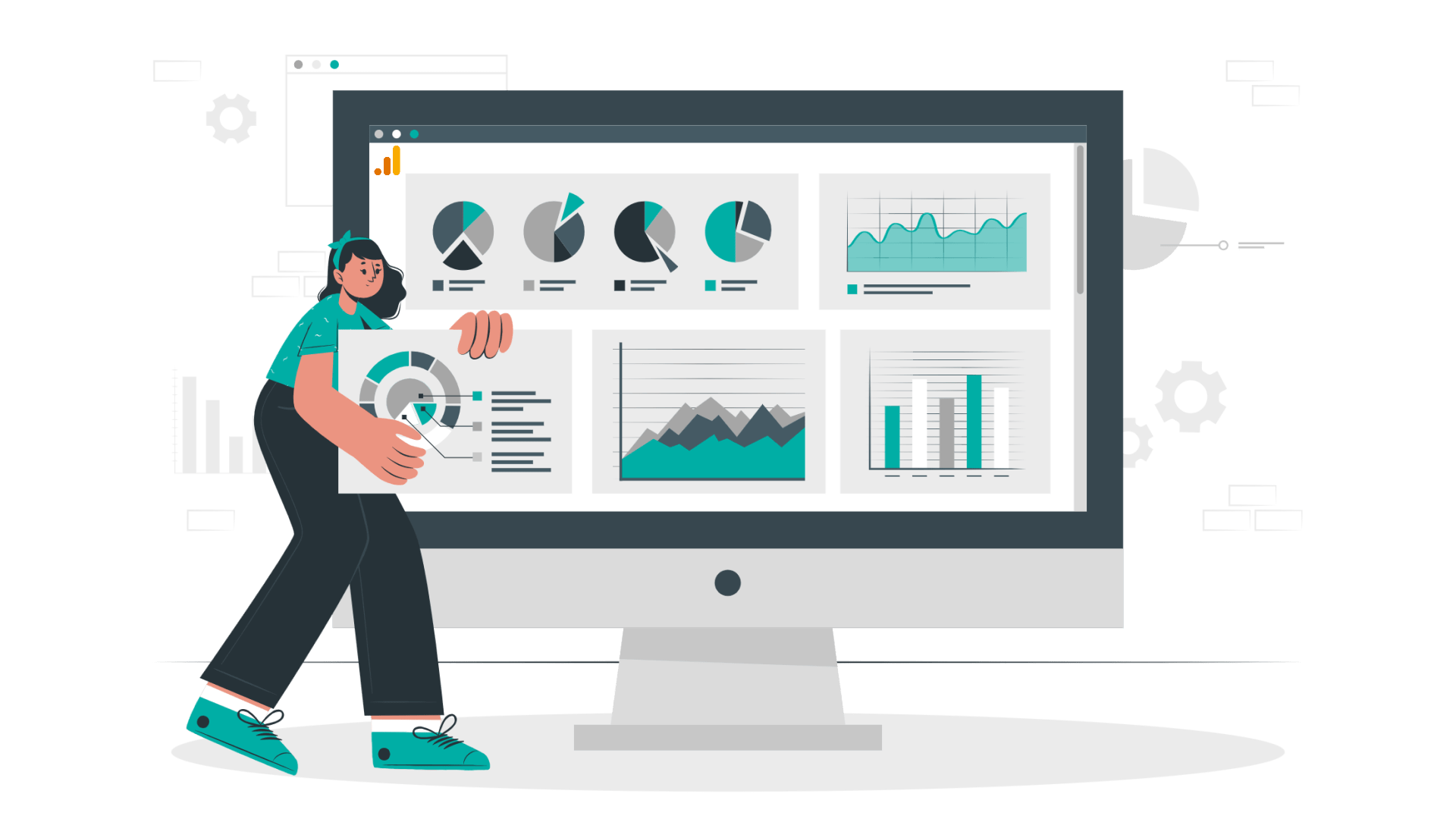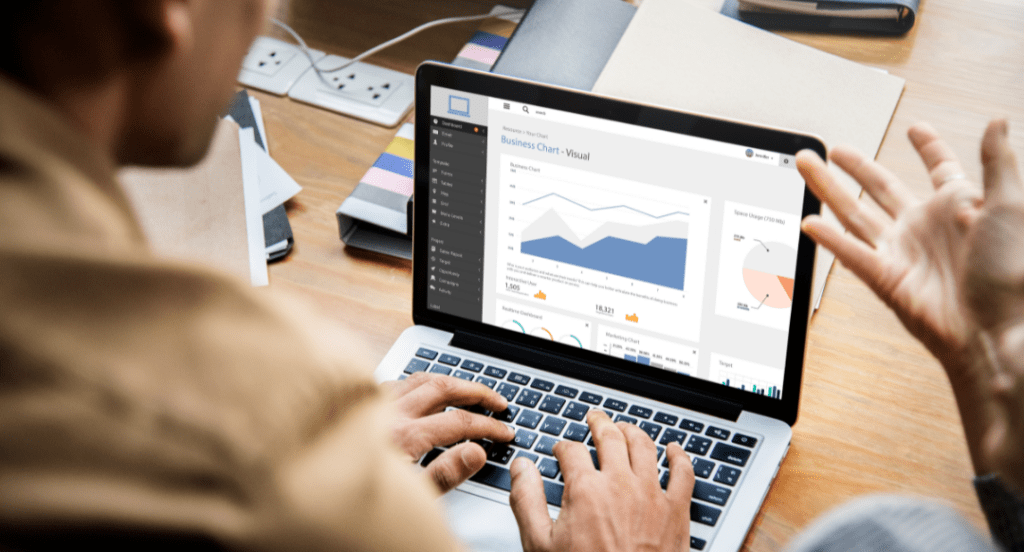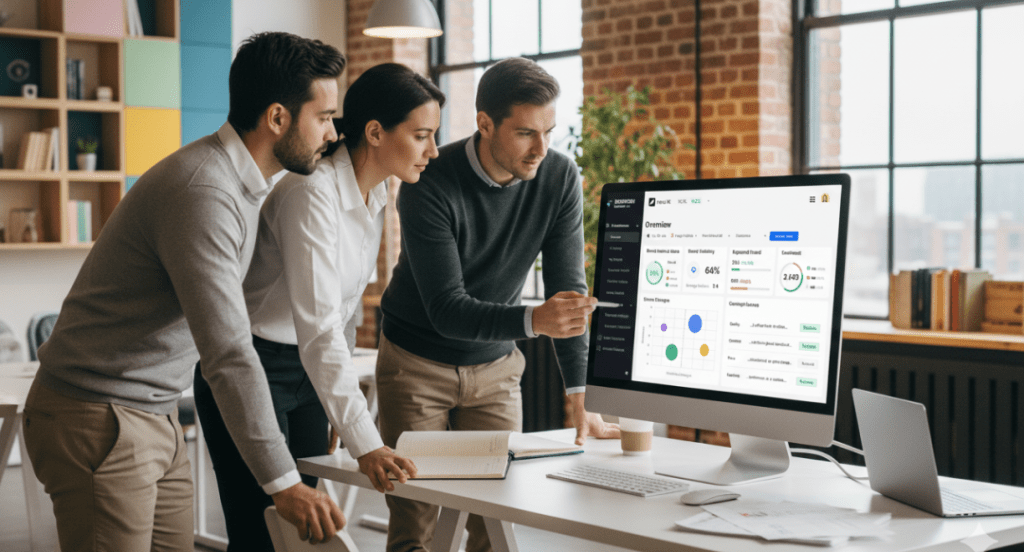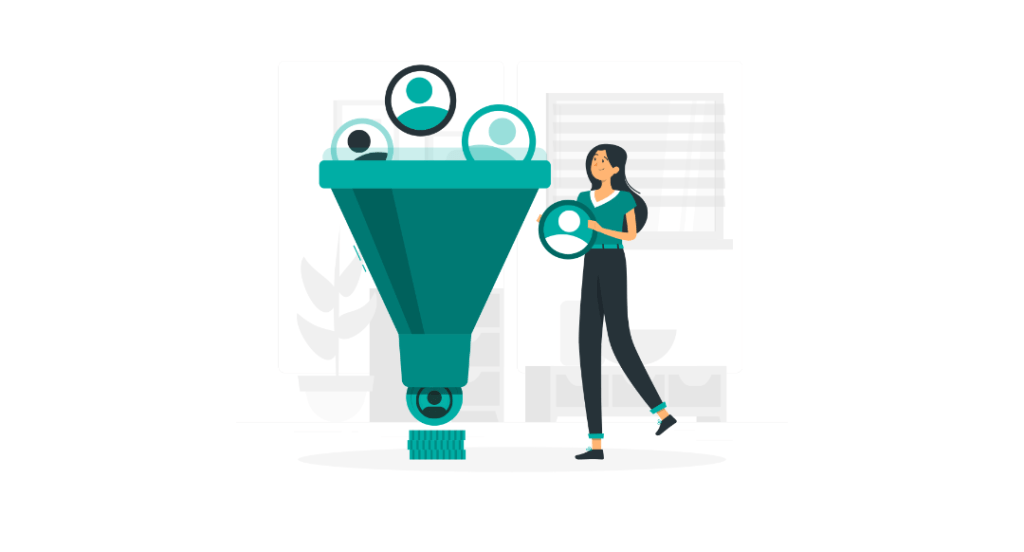Cuando acabamos de crear una propiedad en Google Analytics 4 y hemos conectado los flujos de datos de aplicación o web, el proceso no está completamente finalizado. Antes de considerar que la propiedad está lista para ser utilizada, es fundamental revisar algunas configuraciones predeterminadas en el panel de administración.
A continuación, vamos a ver las configuraciones básicas que debes verificar obligatoriamente.
1. Conservación de datos
En Google Analytics 4 existe un límite de retención de datos de usuarios y eventos asociados a usuarios, siendo el mínimo 2 meses y el máximo 14 meses. ¿Esto qué quiere decir? No significa que una vez transcurrido el plazo establecido como límite se borre toda la información, sino que, si el usuario accede a la web o la app una vez y no vuelve a entrar, esos datos asociados a ese usuario dejarán de estar disponibles. Los datos previos seguirán almacenados en GA4, pero sin estar asociados a un usuario concreto.
Este ajuste de conservación de datos no afecta a los informes agregados estándar, solo a los informes de exploraciones y de embudos de conversión.
En las nuevas propiedades, la conservación de datos se establece de forma predeterminada a:
- Datos de eventos: 2 meses.
- Datos de usuarios: 14 meses.
Además, existe una opción para restablecer el período de retención del identificador del usuario con cada nuevo evento de ese usuario, es decir, si un usuario accede una vez y un tiempo después vuelve a acceder, ese «temporizador» de sus datos se reinicia.
De todas maneras, hay que tener en cuenta que, independientemente del tiempo de retención que elijamos, la herramienta elimina de forma predeterminada algunos datos identificativos (por ejemplo, la edad, el sexo y los intereses) de los usuarios que hayan estado inactivos durante más de 2 meses.
Lo recomendable es fijar la retención de datos en el período estrictamente necesario para el consumo de la información y tener en cuenta también las políticas particulares que cada empresa defina a este respecto.
Para la configuración de la conservación de datos, entramos en Administrar > Configuración de la propiedad > Recogida y modificación de datos > Conservación de datos.
Es en esta pantalla donde debemos seleccionar el período de retención elegido y si queremos que ese período se reinicie con cada nueva actividad del usuario.
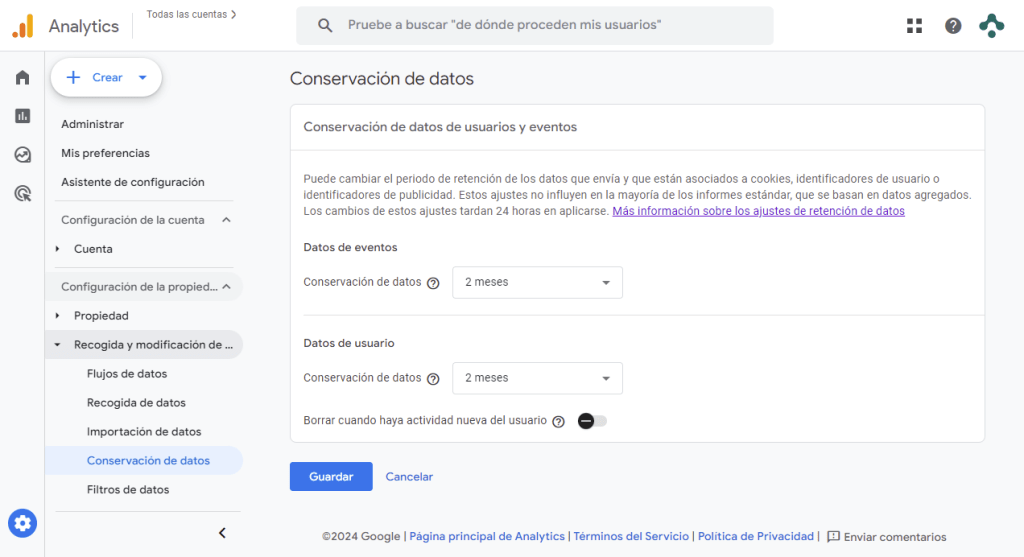
2. Filtros de datos
En Google Analytics 4 podemos añadir filtros de eliminación de tráfico interno o de tráfico de desarrollo, eliminando tráfico procedente de IPs internas o sesiones con el modo de depuración activado. Si creamos un filtro, su estado puede ser Activo o en Pruebas.
Debemos de tener cuidado a la hora de definir filtros de datos en GA4 ¿Por qué? porque tienen un efecto permanente e irreversible. Es decir, una vez que los activamos, en algunos casos no podremos recuperar la información filtrada. Hemos de tener en cuenta que:
- Si el filtro está activo, el tráfico procedente de las IPs que hayamos definido como internas no aparecerá en los informes.
- Si está en pruebas, GA4 no eliminará los datos del tráfico interno. Lo que hará será evaluar si el tráfico procede de una IP interna o no. Si pertenece a una IP interna, lo marcará como tal en la dimensión “Nombre de filtro de datos de prueba”.
Suscríbete a nuestra newsletter
Recibirás las últimas novedades del mundo de la analítica y de los datos directamente en tu buzón de correo.
¿Qué más debemos tener en cuenta con los filtros de datos?
- Los filtros de tráfico interno no son 100% efectivos y pueden dar una falsa sensación de seguridad.
- Las direcciones IP cambian, por lo que en determinado momento te puedes encontrar con tráfico interno en los informes o estar excluyendo una IP que no procede.
- Además, debemos tener en cuenta que las direcciones IP se basan en la ubicación. Con el teletrabajo puede ser que parte de nuestro equipo trabaje desde su casa —no es habitual que un usuario particular tenga una IP fija— o desde un coworking (en este caso podemos acabar bloqueando el tráfico de otros usuarios que visiten ese coworking).
- Si trabajamos con equipos externos o freelance, debemos de tenerlos en cuenta. Al final suelen pasar bastante tiempo en nuestra web o app, aunque puede ser complicado excluir este tráfico.
Para añadir un filtro de datos, tenemos que ir a Administrar > Configuración de la propiedad > Recogida y modificación de datos > Filtros de datos.
Aquí escogemos el tipo de filtro, añadimos el nombre y elegimos el estado.
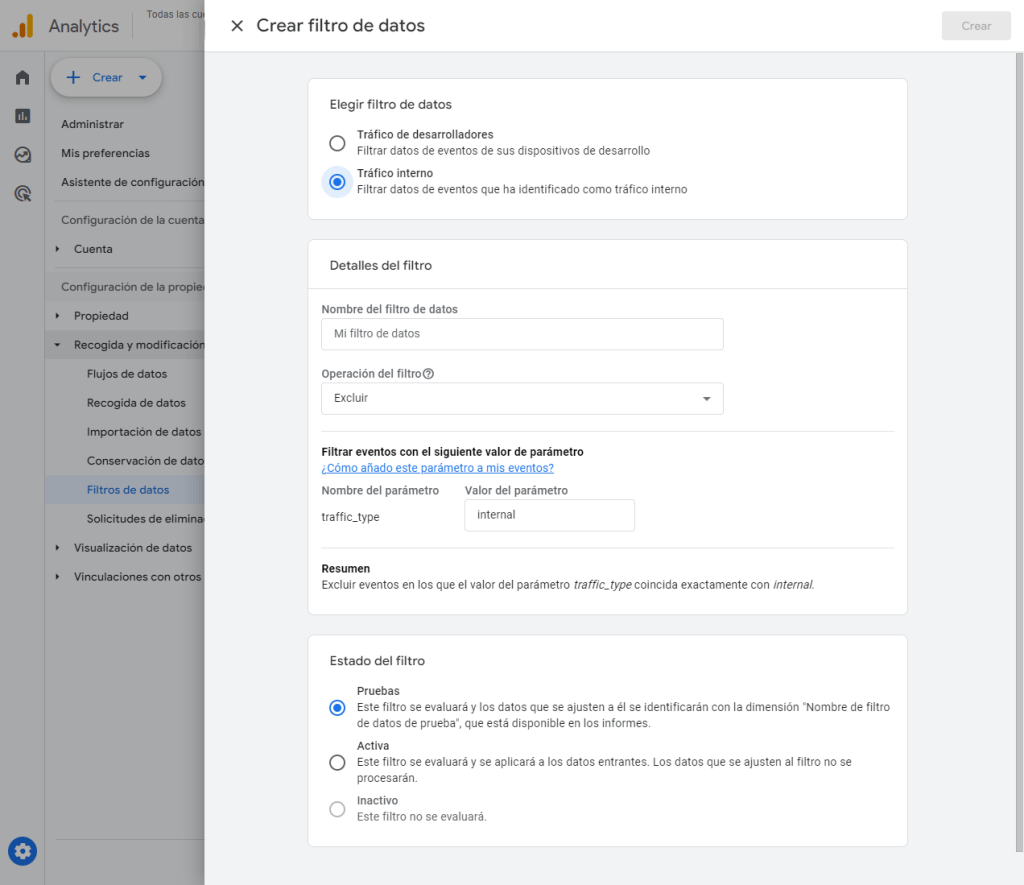
- Si hemos creado un filtro de tráfico de desarrollo, se excluirán las sesiones que tengan habilitado el modo de depuración.
- En cambio, si elegimos un filtro de tráfico interno, debemos indicar qué IPs queremos excluir. Para ello, vamos a a Administrar > Configuración de la propiedad > Recogida y modificación de datos > Flujos de datos > flujo de datos que queremos filtrar > Configurar ajustes de etiquetas > Definir tráfico interno. En este panel, creamos una nueva regla de tráfico interno y añadimos las IPs correspondientes.
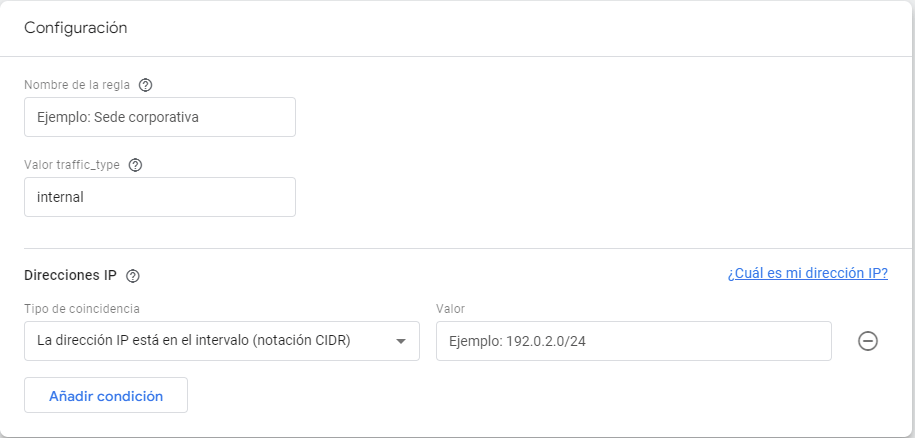
3. Recogida de datos
En esta sección (Administrar > Configuración de la propiedad > Recogida y modificación de datos > Recogida de datos) encontramos varias configuraciones que también conviene revisar.
Google Signals
Al habilitarla permite recopilar información sociodemográfica de los usuarios y actúa como soporte a las audiencias y conversiones, para su empleo en campañas de Google Ads. Recomendamos habilitar esta opción si queremos realizar campañas que impliquen remarketing multidispositivo y conversión multidispositivo.
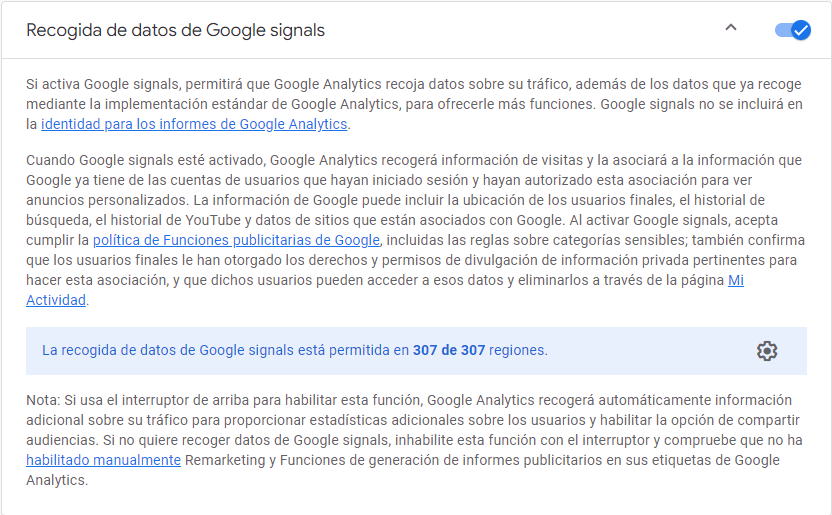
Recogida de datos granulares de ubicación y dispositivo
Esta configuración permite a GA4 recopilar información detallada sobre los dispositivos que los usuarios utilizan para interactuar con tu sitio web o aplicación móvil, así como su ubicación geográfica. Los datos de dispositivo incluyen el tipo de dispositivo (por ejemplo, smartphone, tablet, ordenador), el sistema operativo, la marca y el modelo. Los datos de ubicación pueden abarcar el país, la región y la ciudad desde donde el usuario accede.
Por lo general, se recomienda activarlo para poder obtener esta información geográfica y de tecnología.
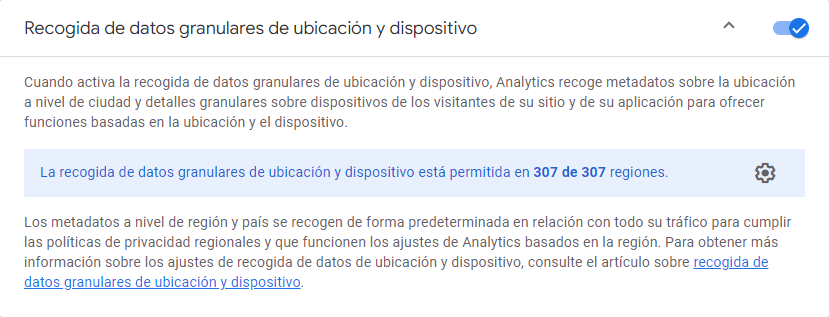
Consentimiento de recogida de datos de usuario
Y por último, pero no menos importante, tenemos que confirmar que cumplimos con la legislación en materia de privacidad de datos, recogiendo adecuadamente el consentimiento del usuario y bloqueando las cookies no esenciales hasta que hemos obtenido dicho consentimiento.
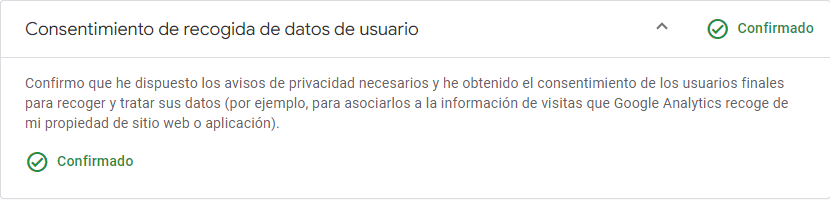
Y con estas configuraciones básicas, ya estaríamos listos para empezar a consumir la información en Google Analytics.